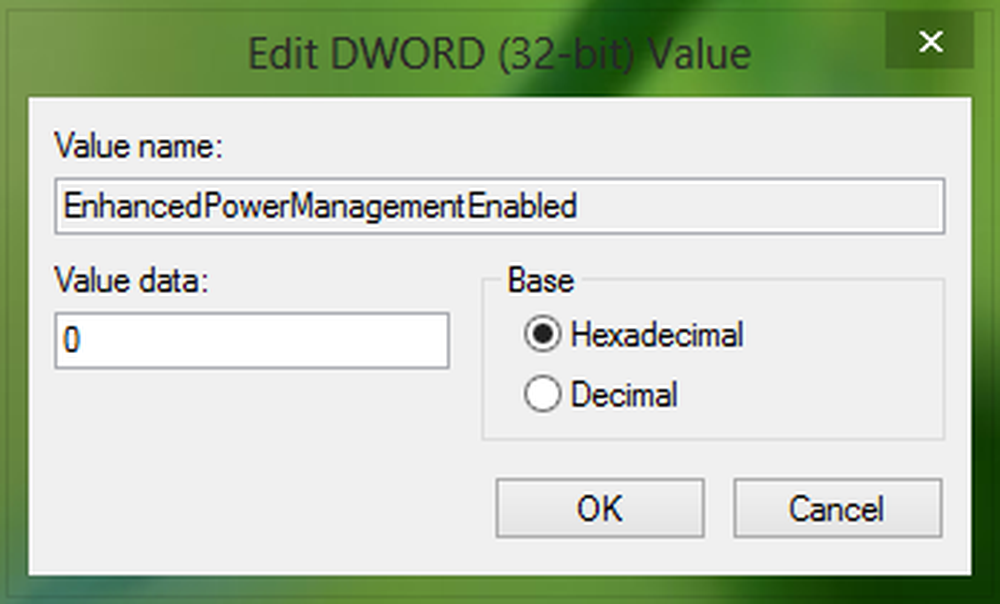USB blijft ontkoppelen en opnieuw verbinden in Windows 10

Als na het aansluiten van een USB-apparaat de verbinding willekeurig wordt verbroken en opnieuw wordt verbonden, kan dit een probleem met de hardware of het stuurprogramma zijn. De eerste moet ervoor zorgen dat het apparaat goed werkt op een andere computer. Als het werkt, hebt u geen probleem met het apparaat. Laten we nu eens kijken naar de tips voor het oplossen van problemen om dit probleem op Windows 10 op te lossen.
USB blijft ontkoppelen en opnieuw verbinden
We zullen hier vier suggesties proberen, maar voordat je begint, controleer je de USB op een andere pc en sluit je nog een USB aan op deze pc om te zien of er een fout is met de USB zelf:
- Installeer het Universal Serial Bus-stuurprogramma opnieuw
- Schakel de energiebesparende optie voor de USB-driver uit
- Installeer het stuurprogramma Universal Serial Bus-controllers in de compatibiliteitsmodus
- Voer de Probleemoplosser voor hardware en apparaten uit.
1] Installeer het stuurprogramma Universal Serial Bus-controllers opnieuw
Een stuurprogramma probleem kan worden opgelost door het USB of Universal Serial Bus controllers stuurprogramma opnieuw te installeren vanuit de Drive Manager.
Druk op Win + X + M om Apparaatbeheer te openen. Zoek naar "Universal Serial Bus-controllers" in het venster Apparaatbeheer en vouw deze uit.

Zoek naar de aanbieding die gerelateerd is aan uw USB-stuurprogramma.
- Als het een gewone USB-schijf is, wordt deze weergegeven als een USB-apparaat voor massaopslag.
- Als je een USB 3.0-apparaat hebt, zoek dan naar USB 3.0 Extensible Host Controller.
Klik met de rechtermuisknop op de selectie en selecteer Apparaat verwijderen.
Herstart de computer.
Wanneer de computer opnieuw opstart, sluit u het USB-apparaat aan. Windows installeert de stuurprogramma's automatisch.
Kijk of het probleem is opgelost.
2] Schakel de energiebesparende optie uit
Wanneer u de eigenschappen van het USB-apparaat selecteert, schakelt u over naar energiebeheer. Schakel hier het vakje uit met de tekst 'Laat de computer het apparaat uitschakelen om stroom te sparen“.
Als u een laptop gebruikt en het USB-apparaat enige tijd niet gebruikt, is het uitgeschakeld. Dit zorgt ervoor dat het systeem het USB-apparaat niet uitschakelt.
3] Installeer het Universal Serial Bus-stuurprogramma opnieuw in de compatibiliteitsmodus
Dit is niet van toepassing op algemene USB-apparaten. Als u een externe harde schijf hebt die blijft loskoppelen en opnieuw verbinding maakt in Windows 10, hebt u OEM-stuurprogramma's nodig. Het is mogelijk dat het in de vorige versie werkte, maar nu niet werkt. Mogelijk moet u het in de compatibiliteitsmodus installeren.
Download het nieuwste stuurprogramma voor de Universal Serial Bus-controller vanaf de website van de fabrikant.
Klik met de rechtermuisknop op het setup-bestand van het stuurprogramma en selecteer Eigenschappen.
Selecteer het tabblad Compatibiliteit en selecteer een ouder besturingssysteem zoals bijvoorbeeld Windows 7 en installeer het stuurprogramma.
Start opnieuw op en controleer of de USB werkt.
4] Voer probleemoplosser voor hardware en apparaten uit
Voer de Probleemoplosser voor hardware en apparaten uit en kijk of dat u helpt.
Een van deze oplossingen zou uw USB probleem moeten oplossen met loskoppelen en opnieuw verbinden.